Un accident, une panne, un vol et c’est toutes les données contenues dans votre smartphone qui disparaissent. Pour éviter ce scénario catastrophique, pensez à sauvegarder régulièrement vos précieuses informations personnelles (SMS, applications, journal d’appels, photos, documents etc..). Vous ne savez pas comment faire ? Pas de panique, voici une méthode simple et rapide pour réaliser un backup des données de votre mobile Android
Sauvegarder ses données, c’est indispensable
Véritable compagnon numérique, les smartphones sont devenus indispensables dans notre quotidien. On y stocke des centaines voire des milliers d’informations personnelles: photos, vidéos, e-mails, SMS, contacts téléphonique mais aussi des documents, des notes et même parfois des identifiants de connexion. Et pourtant rares sont les utilisateurs qui aujourd’hui pensent à sauvegarder leurs données. L’opération en elle-même nécessite quelques minutes d’apprentissage mais le gain en vaut vraiment la peine. C’est généralement une fois les données perdues qu’on regrette de ne pas l’avoir fait avant.
Application de sauvegarde pour Android
L’application Helium propose une solution pratique pour sauvegarder ses données sur Android. Par rapport aux autres acteurs du secteur, Helium se positionne comme un outil de sauvegarde généraliste accessible au plus grand nombre. Elle fonctionne parfaitement sur tous les smartphones même sur les terminaux non rootés.
A noter que l’éditeur propose deux versions de son application de sauvegarde de données (une gratuite et une payante). Pour 3,71 euros, la version premium dispose des fonctionnalités supplémentaires : un outil de planification, un système de sauvegarde dans le cloud et l’absence de publicités.
Pré-requis
Si vous ne disposez pas d’un téléphone rooté, il vous faudra obligatoirement installer la version desktop de Helium pour pouvoir utiliser le système de sauvegarde de données. Celle-ci est disponible pour Windows, Mac et Linux en téléchargement gratuit sur le site de l’éditeur. Les utilisateurs de Windows devront également penser à installer les drivers pour leur terminal Android. Vous trouverez la liste des différents pilotes sur cette page.
Sauvegarder ses données
Avant de commencer ce tutoriel, sachez que l’application Heluim ne pourra pas sauvegarder vos photos, votre répertoire téléphonique, vos MMS ni même les applications fournies par le constructeur du smartphone. Par contre vous pourrez sauvegarder les SMS, le journal d’appels, les applications mais aussi les données liées à leur utilisation. Très pratique pour conserver sa progression dans des jeux comme Angry Birds ou Candy Crush.
- Installer l’application sur votre smartphone Android en cliquant sur ce lien: Helium
- Si votre téléphone n’est pas rooté, l’application Helium vous invitera à télécharger sur votre ordinateur la version desktop de l’outil de sauvegarde.
- Activez le mode débogage USB, si l’application vous le demande
- Suivez les instructions affichées sur l’écran afin de finaliser la synchronisation avec votre ordinateur.
- Une fois la connexion établie, choisissez les applications que vous souhaitez sauvegarder.
- Sélectionnez ensuite le type de support sur lequel vous allez enregistrer votre sauvegarde.
- Vous avez le choix entre une carte SD, le Cloud ou la mémoire interne de votre téléphone.
- Autant vous le dire tout de suite cette troisième option ne sert à rien.
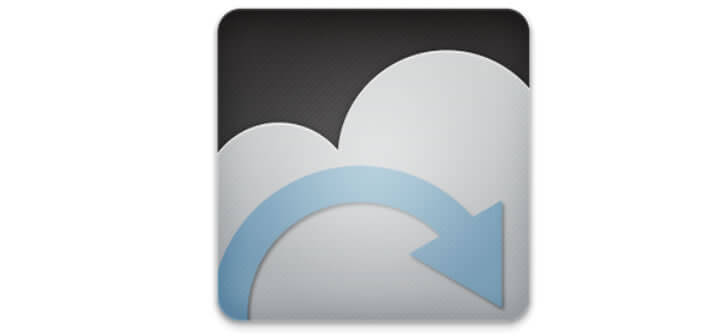
4 commentaires
Svp
J’ai envie de supprimer tous mes comptes Google parce-que ça m’empêche d’ouvrir Facebook.
Veuillez m’aider. Merci
Bonjour Amalou,
Tu t’es trompé d’articles. On parle ici de sauvegarde de données sur un mobile Android. D’ailleurs je te conseille vivement de faire un back-up de la mémoire de ton smartphone. En effet si tu effaces tes comptes Google, tu risques de perdre un bon nombre de données. Ca serait vraiment dommage.
Pour en revenir à ton problème de Facebook, je ne pense pas que tes comptes Google t’empêchent d’accéder aux réseaux sociaux. Ouvrir ton navigateur web, rentre tes identifiants et regarde si ton compte Facebook est toujours accessible. L’équipe de modération l’a peut-être bloqué.
Salut.
Mon souci est que j’avais un Android LG avec toutes mes photos. J’ai activé l’option sauvegarde vers ma boîte Gmail. Quelque temps après j’ai été victime d’un vol et voilà que je veux récupérer mes photos. Comment faire. Merci pour votre aide.
Bonjour Hassane,
Tu utilises peut-être l’application Google Photos pour gérer ta photothèque. Si c’est le cas, y’a de fortes chances pour que tes photos soient synchronisées sur ton compte Google. Va sur le site Google Photos et identifie-toi à l’aide des identifiants de ton compte Google. Tu verras immédiatement si tes photos sont sauvegardées sur le cloud de Google.